2025 年用於 Twitter 轉換影片的頂級解決方案
Twitter 是先進的社交媒體平台之一,人們用它來播放任何與娛樂或資訊相關的影片和照片。Twitter 是一個能讓影片或照片在幾分鐘內成為熱門話題的平台,但要在 Twitter 上上傳影片,你需要嚴格遵守其關於上傳影片的大小和格式的規定。
如果你也想在 Twitter 上上傳影片,那麽這篇文章正適合你。在此,我們將詳細討論 Twitter 影片的大小和格式要求,以及一些用於轉換 Twitter 影片的最佳 Twitter 影片轉換器。
第一部分:什麽是 Twitter 的最佳影片格式?
如果你想在 Twitter 上上傳影片,就必須根據 Twitter 接受的影片尺寸和解析度編輯影片。在 Twitter 上上傳影片之前,必須首先根據 Twitter 的要求製作合適的影片。
Twitter 的最佳影片格式:
- 影片格式:MP4 或 MOV(對於手機版而言);MP4 H264 影片編解碼器(對於網頁瀏覽器而言)
- 解析度:1920p x 1200p 或反之亦然
- 最大容量:512 MB
- 最大長度:2 分 20 秒
- 最大幀率:40 幀/秒
- 最大位元率:250 mbps 位元率
- 音訊格式:AAC
第二部分:適用於 Windows 和 Mac 的最佳 Twitter 影片轉換器
如果你想把影片上傳到Twitter,你需要遵循規定並滿足影片大小和解析度的要求。要根據 Twitter 規定編輯影片,可以使用 HitPaw Univd。這是下載影片檔案並將其轉換為 MP4、MOV 和其他 1,000 多種格式的最佳桌機軟體之一。它允許用戶匯入任何影片並轉換為與 Twitter 相容的格式,包括調整編解碼器、比例、解析度等。
只需點擊一下,你就能從 10,000 多個熱門網站下載影片。使用 HitPaw Univd,你可以一鍵下載整個播放清單,因為它支援批次轉換,不會遺失任何數據,並提供高速轉換率。
HitPaw Univd的亮點:
- 將影片轉換為 1,000 多種格式。
- 從 10,000+ 熱門網站下載影片,包括 Twitter、Facebook、Bilibili、Dailymotion 等。
- 支援批次轉換。
- 多種編輯工具:裁剪、合並、裁切、浮水印等。
- 硬體加速和無損轉換。
如何使用 HitPaw Univd將影片轉換為 Twitter 用影片
按照以下步驟使用 HitPaw Univd制作符合 Twitter 影片要求的影片。
第二步: 按下檔案右下角的倒三角圖標,你可以為每個檔案選擇輸出格式。在左下角,點擊 "全部轉換為",為所有匯入的檔案選擇一種通用的輸出格式。MP4 或 MOV 格式很容易找到。

你可以更改輸出格式的數值,以符合 Twitter 的需要。只需點擊每種格式中的筆圖標,即可更改編碼器、解析度、位元率和品質。

第三步: 從右上角點擊 "硬體加速偵測和無損轉換"。

要將影片轉換為您選擇的格式,請在畫面中選擇目標資料夾,然後點擊 "轉換"。
第四步: 現在一切就緒,點擊 "轉換" 或 "全部轉換" 按鈕開始為 Twitter 轉換影片。有了硬體加速,轉換過程超級快。你可以在 "已轉換" 選項卡中找到已轉換的檔案。

小提示:
- 1. 如果轉換後需要編輯影片,只需點擊編輯圖標即可進入編輯功能。
- 2. HitPaw Univd甚至支援將 YouTube 轉換為 Twitter 用影片。您可以使用下載功能離線下載 YouTube 影片,然後根據 Twitter 影片要求轉換/編輯下載的影片。


第三部分:最佳免費線上 Twitter 影片轉換器
如果你不想使用任何桌機軟體進行轉換,不妨試試線上影片轉換器。HitPaw 線上影片轉換器提供了一種將影片轉換為最常見格式(包括 MOV 和 MP4)的免費方法。
以下步驟將幫助你線上將影片轉換為 Twitter 格式。
-
1
在任何瀏覽器上打開HitPaw 線上影片轉換器,選擇檔案上傳要轉換的影片。
-

-
2
從下拉列表中選擇喜歡的影片格式,然後點擊轉換按鈕開始轉換。
-

-
3
轉換完成後,點擊 "下載" 按鈕保存轉換後的影片。
-

第四部分:為 Twitter 轉換影片的其他方法
HitPaw 是轉換檔案的最佳方法之一,但這裡還介紹了一些將影片轉換為 Twitter 影片的方法。查看這些將 MP4 轉為 Twitter 或進行編輯的方法。
1. Webservice Converter
使用這款免費的線上工具,你可以輕鬆轉換檔案,並將其分享到 Twitter、Instagram 等網站。你可以上傳這些網路服務無法辨識的檔案,並使用預設設置將其轉換為這些網站接受的格式。
- 在瀏覽器上,轉到轉換為 Twitter 頁面。
- 選擇你要轉換的檔案,然後從下面提到的選項中編輯你的偏好。
- 最後,點擊下載轉換後的影片到你的設備上。
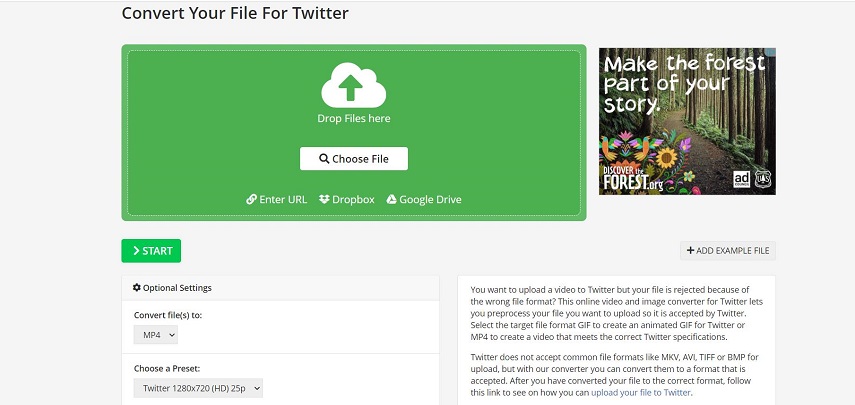
2. HitPaw 線上影片裁切器
如果你想從影片的開始、結尾或中間部分裁切影片,可以使用HitPaw 線上影片裁切器。您只需上傳影片,然後使用游標在幾秒鐘內裁切影片即可。HitPaw 線上影片裁切工具完全免費,可以在瀏覽器上使用。只需點擊幾下,就能從 MP4、MOV、MKV、AVI 等影片中刪除不必要的片段。點擊即可裁切影片。
- 在瀏覽器中進入HitPaw 線上影片裁切器,點擊 "立即裁切影片" 按鈕,然後選擇要裁切或修剪的影片。您只需將其拖放到頁面上即可。
- 拖動或修剪頭部和尾部,或點擊標記刪除部分。
- 下載影片並保存到您的設備上。
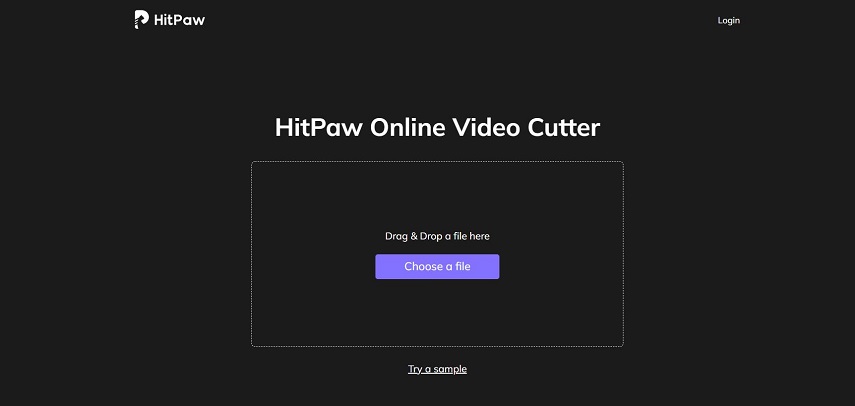
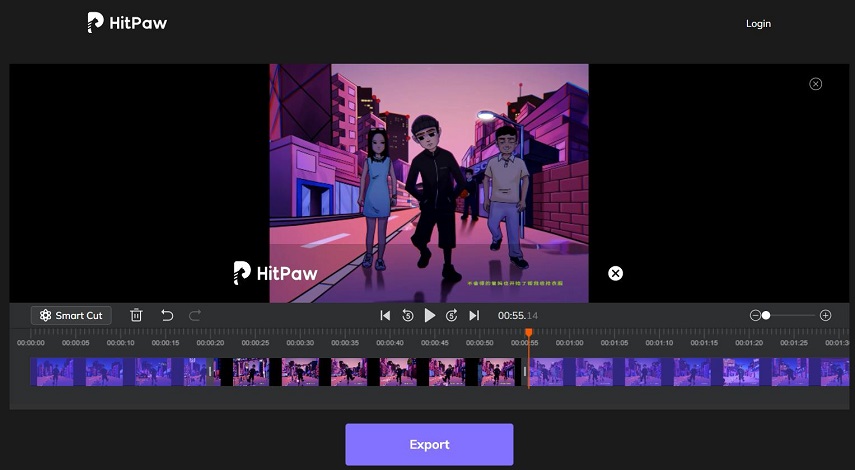
第五部分:Twitter 影片常見問題
1. 如何為 Twitter 壓縮影片?
如果你想在 Twitter 上上傳影片,可以在 HitPaw Univd上編輯或壓縮影片。在開始轉換之前,您可以調整輸出影片的品質。您還可以使用HitPaw 線上影片壓縮器。
2. 在 Twitter 上可以上傳多少分鐘的影片?
您可以在 Twitter 上上傳約 2 分 20 秒(140 秒)的影片。Twitter 不接受大於上述大小的影片。在上傳到 Twitter 之前,您可以對影片進行修剪、裁切或編輯。
結論
在這裡,我們已經討論了很多有關 Twitter 及其影片要求的內容。你可以使用我們提到的軟體和線上工具為 Twitter 轉換或編輯影片。我們推薦你使用HitPaw Univd (HitPaw Video Converter),因為它是最好的 Twitter 轉 MP4 轉換器和編輯器之一,並支援無損轉換。








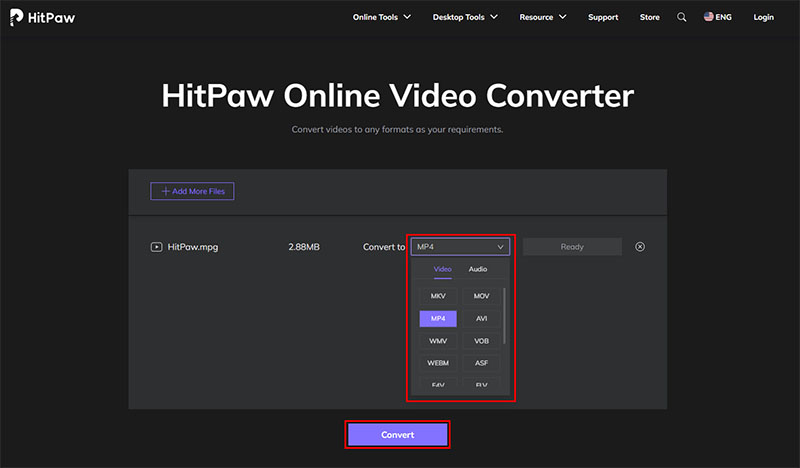
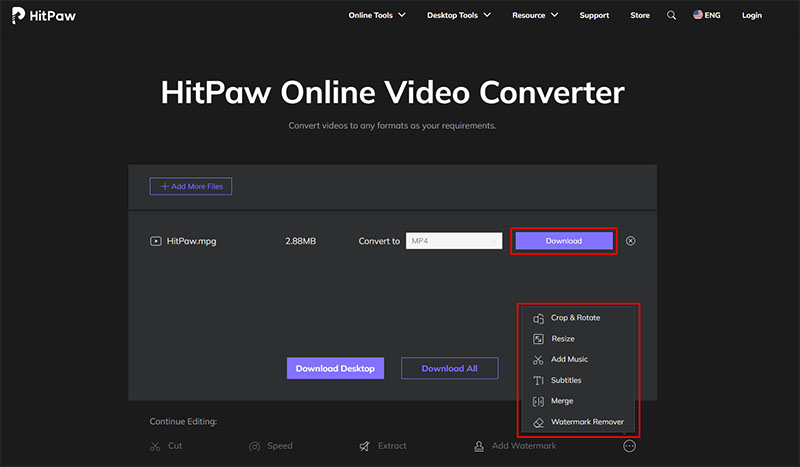



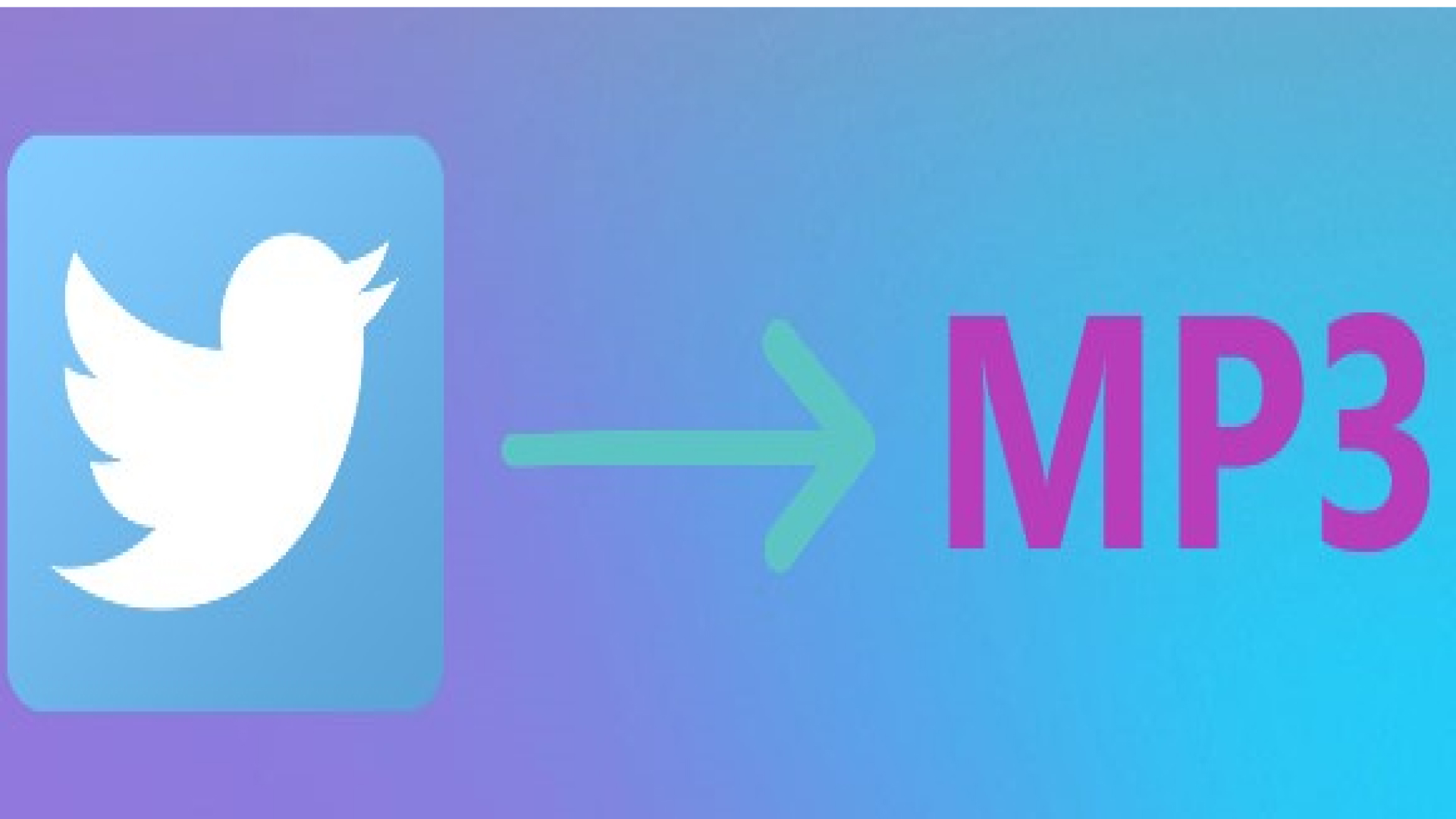
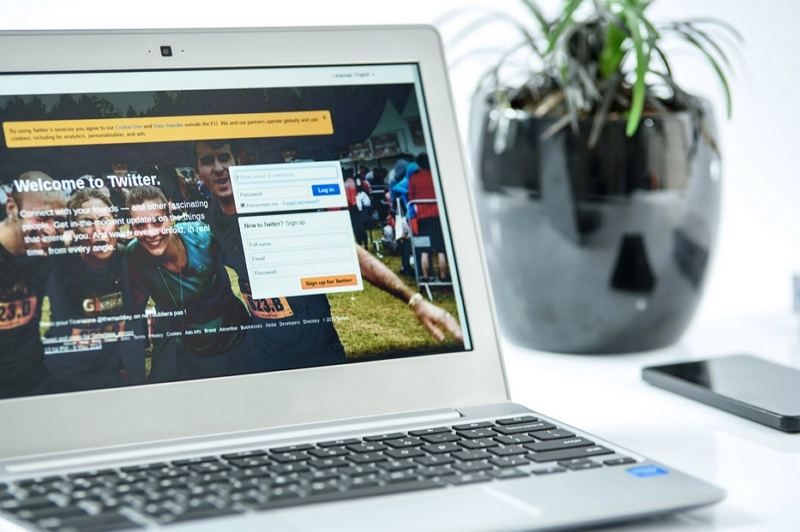


分享文章至:
選擇產品評分:
Joshua
HitPaw 特邀主編
熱衷於分享3C及各類軟體資訊,希望能夠透過撰寫文章,幫助大家瞭解更多影像處理的技巧和相關的AI資訊。
檢視所有文章留言
為HitPaw留下您的寶貴意見/點評